ቀደም ሲል ኮምፒውተሮች ከቴሌቪዥን ጋር ለመገናኘት አስቸጋሪ ነበሩ። ሆኖም ፣ ለላቀ የኤችዲኤምአይ ቴክኖሎጂ ምስጋና ይግባቸውና ነገሮች ቀላል ሆነዋል። በኮምፒተርዎ እና በቴሌቪዥንዎ ላይ የኤችዲኤምአይ ወደቦችን በመጠቀም እነዚህ ሁለት መሣሪያዎች ከተኳሃኝ ገመድ ጋር ሊገናኙ ይችላሉ። ኮምፒተርዎ የኤችዲኤምአይ ወደብ ከሌለው ኮምፒተርዎን ከቴሌቪዥንዎ ጋር ለማገናኘት አስማሚ ያስፈልግዎታል።
ደረጃ
ዘዴ 1 ከ 2 - ዊንዶውስ

ደረጃ 1. በኮምፒተርዎ ላይ የማሳያ ወደቦችን ይመልከቱ።
ቴሌቪዥንዎን እንደ ሁለተኛ ማሳያ ማቀናበር ከመጀመርዎ በፊት ኮምፒተርዎ ክፍት ወደብ የሚገኝ መሆኑን ማረጋገጥ አለብዎት። ለዴስክቶፖች ፣ ወደቦቹ በሲፒዩ ጀርባ ላይ ናቸው ፣ በላፕቶፖች ላይ ደግሞ ወደቦቹ ከኋላ ወይም ከጎን ናቸው።
- ኮምፒዩተሩ ክፍት የኤችዲኤምአይ ወደብ እንዲኖረው ይመከራል። ሁሉም ዘመናዊ ቴሌቪዥኖች የኤችዲኤምአይ ወደብ ስላላቸው ሂደቱ በጣም ቀላል ነው። ኤችዲኤምአይ ዩኤስቢ ይመስላል ፣ ግን ሰፋ ያለ እና ደረጃ አለው።
- እንዲሁም የ DVI ወደብ መጠቀም ይችላሉ። ይህ ወደብ በቀኝ በኩል (ከፒን ይልቅ) መስመር ያለው ባህላዊ ትይዩ ወደብ ቅርፅ አለው። DVI ካለዎት ኮምፒተርዎን ከቴሌቪዥንዎ ጋር ለማገናኘት አስማሚ ያስፈልግዎታል።

ደረጃ 2. በቴሌቪዥን ላይ ተስማሚ የግብዓት ወደብ ያግኙ።
በኮምፒተርዎ ላይ ያሉትን ወደቦች አንዴ ካወቁ በቴሌቪዥንዎ ላይ ያሉትን ወደቦች ይፈትሹ። የግብዓት ወደቦች በቴሌቪዥኑ ጎን ወይም ጀርባ ላይ ሊገኙ ይችላሉ።
- ኮምፒተርዎ እና ቴሌቪዥንዎ የኤችዲኤምአይ ወደቦች ከተከፈቱ ሁለቱን መሣሪያዎች በቀላሉ ማገናኘት እና የተሻለውን ጥራት ማግኘት ይችላሉ።
- የእርስዎ ቴሌቪዥን የ DVI ግብዓት ሊኖረው ይችላል ፣ ይህም ኮምፒተርዎ ያለ አስማሚ እገዛ ከቴሌቪዥንዎ ጋር እንዲገናኝ ያስችለዋል። ሆኖም ፣ ይህ ወደብ ያላቸው በጣም ጥቂት ቴሌቪዥኖች።
- ያለ አንዳንድ አስማሚዎች ኮምፒተርን በቀላሉ ወደ ስቴሪዮ ወይም ክፍል ሀ/ቪ ማገናኘት አይችሉም።
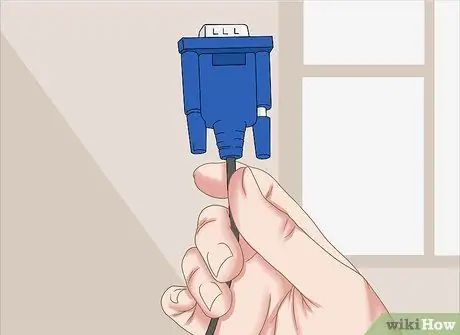
ደረጃ 3. ኮምፒተርን ከቴሌቪዥን ጋር ሊያገናኝ የሚችል ገመድ ያዘጋጁ።
ተገቢዎቹ ክፍት ወደቦች ካሉዎት ሁለቱን ለማገናኘት በቀላሉ መደበኛ የኤችዲኤምአይ ገመድ ማዘጋጀት ይችላሉ። ለምሳሌ ፣ ቴሌቪዥንዎ እና ኮምፒተርዎ የኤችዲኤምአይ ወደቦች ከተከፈቱ ፣ ሁለቱን መሣሪያዎች ሲያገናኙ እንዳይደክም በቂ የሆነ ረጅም የኤችዲኤምአይ ገመድ ያዘጋጁ።
ሁለቱ የሚገኙ አያያorsች የማይዛመዱ ከሆነ ፣ ለምሳሌ በኮምፒተርዎ ላይ የ DVI ወደብ እና በቴሌቪዥንዎ ላይ የኤችዲኤምአይ ወደብ ፣ ልዩ አስማሚ ወይም ገመድ ያስፈልግዎታል። በአንደኛው ጫፍ ላይ የ DVI መሰኪያ ያለው ፣ በሌላኛው በኩል የኤችዲኤምአይ መሰኪያ ያለው ገመድ መግዛት ይችላሉ። እንዲሁም የ DVI ወደብ ወደ ኤችዲኤምአይ የሚቀይር አስማሚ መግዛት ይችላሉ።

ደረጃ 4. ገመዱን ከኮምፒዩተር እና ከቴሌቪዥን ጋር ያገናኙ።
የኤችዲኤምአይ ገመድ ልክ እንደ ዩኤስቢ ገመድ በቀላሉ ሊሰካ ይችላል። ይህ በእንዲህ እንዳለ ፣ የ DVI ገመድ በአያያዥው በእያንዳንዱ ጎን በጥብቅ መታጠፍ አለበት።
የ DVI እና ኤችዲኤምአይ አያያorsች በአንድ አቅጣጫ ብቻ ሊገቡ ይችላሉ። ስለዚህ በኃይል አይግቡት።

ደረጃ 5. የኤችዲኤምአይ ገመድ የማይጠቀሙ ከሆነ የድምፅ ገመዱን ያገናኙ።
ኤችዲኤምአይ በመጠቀም ኮምፒተርዎን ከቴሌቪዥንዎ ጋር ካገናኙ ተጨማሪ ገመዶች አያስፈልጉዎትም። ከ DVI- ወደ- HDMI ገመድ ጨምሮ DVI ወይም ሌላ ግንኙነት የሚጠቀሙ ከሆነ የተለየ ታሪክ ነው። በዚህ ሁኔታ ፣ ከኮምፒዩተርዎ ወደ ቴሌቪዥንዎ ለማስተላለፍ የተለየ የኦዲዮ ገመድ ያስፈልግዎታል።
በቴሌቪዥኑ ላይ የኦዲዮ መውጫ (ኦዲዮ-ውጭ) ወደብ ከተገቢው የኦዲዮ ኢን (ኦዲዮ ውስጥ) ወደብ ጋር ለማገናኘት መደበኛ 3.5 ሚሜ ስቴሪዮ ገመድ ይጠቀሙ። በኮምፒተር ላይ ያለው የኦዲዮ መውጫ ወደብ ብዙውን ጊዜ አረንጓዴ ሲሆን ከኮምፒውተሩ ውጭ ምልክት እየላከ መሆኑን የሚያመለክት ምልክት አለው።

ደረጃ 6. በዚህ መሠረት የቴሌቪዥን ግብዓቱን ይቀይሩ።
የቴሌቪዥን የርቀት መቆጣጠሪያዎን ይውሰዱ እና ቴሌቪዥኑን ያብሩ እና ኮምፒተርዎ ወደተገናኘበት ግብዓት ይቀይሩ። የኤችዲኤምአይ ርዕስ ያለው ግቤት ይምረጡ ፣ ለምሳሌ “ኤችዲኤምአይ 1”።
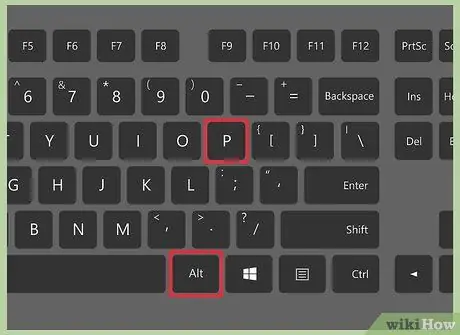
ደረጃ 7. ይጫኑ።
Win+P የፕሮጀክት ምናሌን (ፕሮጄክተር) ለመክፈት በኮምፒተር ላይ. ይህ ምናሌ የትኛው ማያ ገጽ የኮምፒተር መቆጣጠሪያ እንደሚሆን እንዲመርጡ ያስችልዎታል።
ይህ ካልሰራ ፣ የመነሻ ምናሌውን ይክፈቱ እና ማሳያዎችን ይተይቡ። “የፕሮጀክት ምናሌውን ለመክፈት አስገባን ይጫኑ።
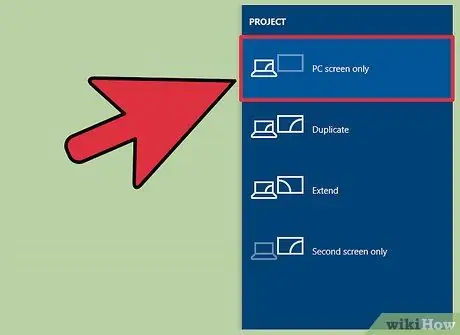
ደረጃ 8. በፕሮጀክት ምናሌው በኩል ቴሌቪዥኑን እንዴት እንደሚጠቀሙበት ይምረጡ።
በርካታ አማራጮች አሉዎት
- ፒሲ ማያ ገጽ ብቻ። የኮምፒተር መቆጣጠሪያው ከኮምፒዩተር ጋር የተገናኘ ብቸኛው ማሳያ ብቻ ሲሆን ይህ ነባሪ አማራጭ ነው።
- ብዜት። ይህ አማራጭ በኮምፒተር መቆጣጠሪያ እና በቴሌቪዥን ላይ ተመሳሳይ ምስል ያሳያል።
- ዘርጋ። ሁለቱ ማሳያዎች አንድ ማያ ገጽ እንዲፈጥሩ ይህ አማራጭ የዴስክቶፕ ማሳያውን ያሰፋዋል።
- ሁለተኛ ማያ ገጽ ብቻ። ምስሉ በቴሌቪዥን ላይ ብቻ ይታያል።
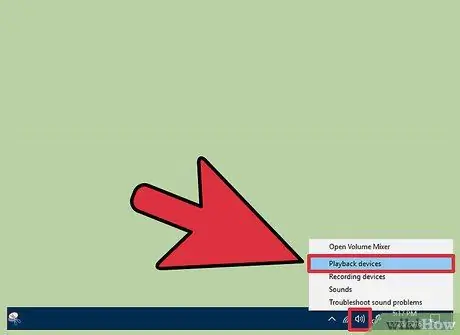
ደረጃ 9. በስርዓት ትሪው (በዴስክቶ on ላይ ታችኛው አሞሌ) ባለው የድምጽ መጠን አዝራር ላይ በቀኝ ጠቅ ያድርጉ እና “የመልሶ ማጫዎቻ መሣሪያዎችን” ይምረጡ።
ይህ አማራጭ የትኛው መሣሪያ ድምጽ እንደሚሰጥ እንዲያዘጋጁ ያስችልዎታል።
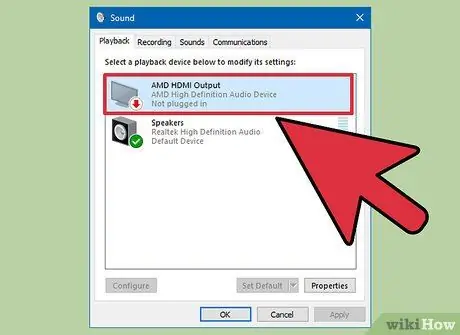
ደረጃ 10. ከተጫዋች መሣሪያዎች ዝርዝር ውስጥ ቴሌቪዥን ይምረጡ።
ምናልባት የሚታየው ርዕስ “ዲጂታል ኦዲዮ (ኤችዲኤምአይ)” ብቻ ሊሆን ይችላል። ማያ ገጹ ከታች “ዝግጁ” ን ማሳየት አለበት።
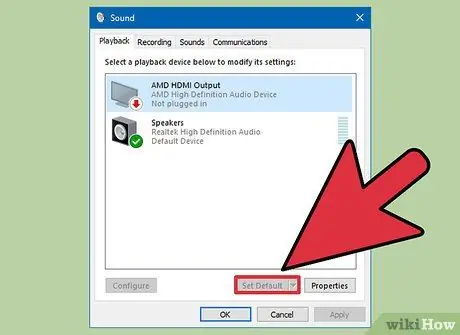
ደረጃ 11. “ነባሪ አዘጋጅ” የሚለውን ቁልፍ ጠቅ ያድርጉ።
ስለዚህ ፣ ቴሌቪዥኑ ሲገናኝ ሁል ጊዜ ነባሪ የመልሶ ማጫዎቻ መሣሪያ ይሆናል። ከኮምፒውተሩ ሁሉም ድምፅ ከቴሌቪዥን ይወጣል።
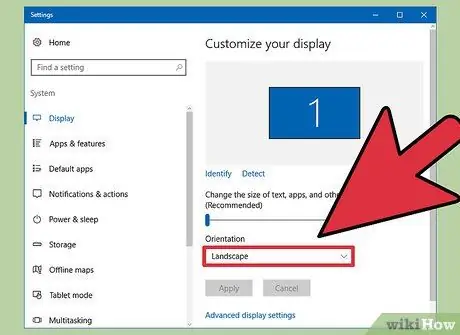
ደረጃ 12. የቴሌቪዥኑን አቅጣጫ ለማዘጋጀት ወደ የላቀ የማሳያ ቅንብሮች ይሂዱ።
ዴስክቶፕዎን እያራዘሙ እና የኮምፒተር መቆጣጠሪያ እና ቴሌቪዥን የሚጠቀሙ ከሆነ አይጤው እና መስኮቱ በሁለቱ ማያ ገጾች መካከል በቀላሉ እንዲንቀሳቀሱ ለማድረግ የቴሌቪዥኑን ምናባዊ አቀማመጥ ማስተካከል ይችላሉ። ለምሳሌ ፣ ቴሌቪዥኑ ከኮምፒውተሩ መቆጣጠሪያ በስተግራ ከሆነ ጠቋሚው ወደ ተቆጣጣሪው ግራ ጎን ሲንቀሳቀስ ጠቋሚው ከቴሌቪዥን ማያ ገጹ በስተቀኝ በኩል እንዲታይ ቴሌቪዥኑን በትክክል ማስቀመጥ ይችላሉ።
- ዴስክቶፕዎን በቀኝ ጠቅ ያድርጉ እና “የማሳያ ቅንብሮችን” ወይም “የማያ ገጽ ጥራት” ን ይምረጡ።
- እርስዎ በሚፈልጉት ቦታ ላይ እስኪቀመጥ ድረስ የቴሌቪዥን ማያ ገጽዎን የሚወክለውን ካሬ ጠቅ ያድርጉ እና ይጎትቱት። የትኛው ካሬ የቴሌቪዥን ማያ ገጹን እንደሚወክል ካላወቁ “ለዩ” ን ጠቅ ያድርጉ እና በማያ ገጹ ላይ ከሚታዩት ቁጥሮች ጋር ይዛመዱ።
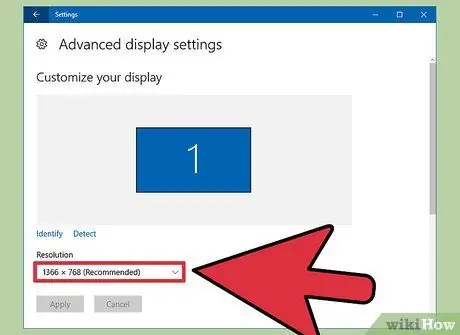
ደረጃ 13. በማሳያ ቅንብሮች ምናሌ ውስጥ የቴሌቪዥን ጥራቱን ያስተካክሉ።
በነባሪነት ፣ ቴሌቪዥንዎ በኤችዲኤምአይ በኩል ከተገናኘ ትክክለኛውን ጥራት በራስ -ሰር ይመርጣል።
- ዴስክቶፕዎን በቀኝ ጠቅ ያድርጉ እና “የማሳያ ቅንብሮችን” መስኮት ለመክፈት “የማሳያ ቅንብሮችን” ወይም “የማያ ገጽ ጥራት” ን ይምረጡ። የመፍትሄ ምናሌውን ካላገኙ “የላቀ የማሳያ ቅንብሮች” ቅንብሩን ጠቅ ያድርጉ።
- ቴሌቪዥንዎን ይምረጡ። እርግጠኛ ካልሆኑ የቴሌቪዥን ማያ ገጽዎን ለመግለጽ «ለይቶ» ን ጠቅ ያድርጉ።
- ከተቆልቋይ ምናሌው ውስጥ ጥራት ይምረጡ። አብዛኛዎቹ ዘመናዊ ቴሌቪዥኖች የ 1920x1080 ጥራት ያሳያሉ።
ዘዴ 2 ከ 2: ማክ
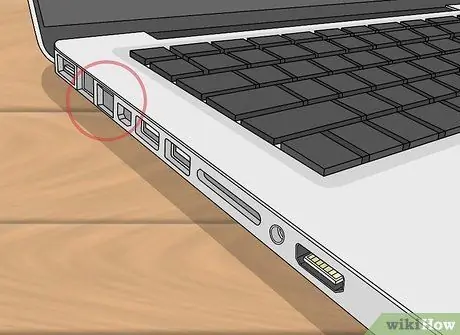
ደረጃ 1. በእርስዎ Mac ላይ ያለውን የቪዲዮ ወደብ ያግኙ።
እያንዳንዱ የማክ ኮምፒዩተር የተለየ የቪዲዮ ወደብ አለው። ያለዎት ወደብ ኮምፒተርን ከቴሌቪዥን ጋር ለማገናኘት ምን እንደሚያስፈልግ ይወስናል። አብዛኛዎቹ የማክ ኮምፒተሮች ከሚከተሉት ወደቦች ውስጥ አንዱ አላቸው
- ዩኤስቢ-ሲ. ይህ ወደብ በጣም የቅርብ ጊዜ ማክ ኮምፒውተሮች ላይ ሊገኝ ይችላል። ዩኤስቢ ሲ-ወደ-ኤችዲኤምአይ ያስፈልግዎታል ፣ እና ተጨማሪ የኦዲዮ ገመዶች አያስፈልጉም።
- ኤችዲኤምአይ። ይህ ወደብ በአብዛኛዎቹ አዳዲስ MacBooks ላይ ይገኛል። ቅርጹ ሰፊ ከሆነ እና በእያንዳንዱ ጎን ላይ ጫፎች ካለው የዩኤስቢ ወደብ ጋር ይመሳሰላል። ኬብሎች ብዙውን ጊዜ “ኤችዲኤምአይ” የሚል ስያሜ ተሰጥቷቸዋል። ይህ ወደብ ተስማሚ ነው ምክንያቱም ልዩ አስማሚ አያስፈልግዎትም። በተጨማሪም ኤችዲኤምአይ ቪዲዮ እና ድምጽ ያስተላልፋል።
- ነጎድጓድ። ይህ ወደብ ከዩኤስቢ ያነሰ እና የመብረቅ ምልክት አለው። ተንደርቦልት Thunderbolt እና Mini DisplayPort አስማሚዎችን ይደግፋል። የነጎድጓድ-ወደ-ኤችዲኤምአይ አስማሚ ኦዲዮን ማስተላለፍ ይችላል።
- ሚኒ ማሳያ ፖርት። ይህ ወደብ ከነጎድጓድ ወደብ ጋር ተመሳሳይ ነው ፣ ግን በእያንዳንዱ ጎን ቀጥ ያለ መስመር ያለው ባለ አራት ማዕዘን አዶ አለው። ይህ ወደብ ከ Mini DisplayPort አስማሚዎች ጋር ብቻ ተኳሃኝ ነው።
- ማይክሮ-ዲቪአይ። ይህ ወደብ ቀጭን ነው ፣ እና ከዩኤስቢ ወደብ በትንሹ ይበልጣል። ይህ ወደብ ከ Mini DisplayPort ጋር የሚመሳሰሉ ሁለት አቀባዊ መስመሮች ያሉት አራት ማዕዘን አዶ አለው። ይህ ወደብ የማይክሮ-ዲቪአይ አስማሚን ብቻ ይደግፋል።

ደረጃ 2. በቴሌቪዥንዎ ላይ ያሉትን ክፍት የግብዓት ወደቦች ይለዩ።
በእርስዎ Mac ላይ አንድ ወይም ከዚያ በላይ ወደቦችን አንዴ ከለዩ በቴሌቪዥንዎ ላይ ምን ወደቦች እንደሚገኙ ማየት ያስፈልግዎታል። በተለይ በእርስዎ Mac ላይ የኤችዲኤምአይ ወደብ የሚጠቀሙ ከሆነ ክፍት የኤችዲኤምአይ ወደብ መጠቀም ጥሩ ሀሳብ ነው።
የኤችዲኤምአይ ወደብ ከሌለዎት የ DVI ወደብ ይፈልጉ። ከኤችዲኤምአይ በኋላ ሁለተኛውን የምስል ጥራት ያገኛሉ ፣ ግን የተለየ የኦዲዮ ገመድ ያስፈልግዎታል።

ደረጃ 3. አስማሚውን ያዘጋጁ (አስፈላጊ ከሆነ)።
ነጎድጓድ ፣ ሚኒ ማሳያ ፖርት ወይም ማይክሮ-ዲቪአይ ወደቦች ካሉዎት እነዚያን ወደቦች ወደ ኤችዲኤምአይ ወደቦች የሚቀይር አስማሚ ያስፈልግዎታል። ኮምፒተርዎ እና ቴሌቪዥንዎ የኤችዲኤምአይ ወደቦች ካሏቸው አስማሚ አያስፈልግዎትም።
ቴሌቪዥንዎ የ DVI ወደብ ካለው ፣ ግን የኤችዲኤምአይ ወደብ ከሌለው የ DVI አስማሚ ያስፈልግዎታል።

ደረጃ 4. የእርስዎን ማክ ከቴሌቪዥን ጋር ያገናኙ።
አስማሚውን ከተጣመሩ በኋላ (አስፈላጊ ከሆነ) የኤችዲኤምአይ ወይም የ DVI ገመድ በመጠቀም የእርስዎን ማክ ከቴሌቪዥንዎ ጋር ያገናኙ።

ደረጃ 5. የድምፅ ገመዱን (አስፈላጊ ከሆነ) ይሰኩት።
ከኤችዲኤምአይ-ወደ-ኤችዲኤምአይ ሌላ ግንኙነት ሲጠቀሙ በቴሌቪዥንዎ ላይ ካለው ኦዲዮ ኢን ወደብ ጋር በእርስዎ Mac ላይ ያለውን የኦዲዮ መውጫ ወደብ ለማገናኘት የተለየ ገመድ ያስፈልግዎታል። መደበኛ 3.5 ሚሜ ስቴሪዮ ገመድ መጠቀም ይችላሉ። በቴሌቪዥኑ ላይ ትክክለኛውን ኦዲዮ ወደብ እየተጠቀሙ መሆኑን ያረጋግጡ (የድምፅ ግቤት ከቪዲዮው ግብዓት ጋር መዛመድ አለበት)።

ደረጃ 6. የቴሌቪዥን ግብዓትዎን ይተኩ።
ማክዎ የተገናኘበትን ግብዓት ለመምረጥ ቴሌቪዥኑን ያብሩ እና የርቀት መቆጣጠሪያውን ይጠቀሙ። የግቤት መለያው በቴሌቪዥን ማያ ገጽ ላይ መታየት አለበት። ቴሌቪዥንዎ እንደ ኤችዲኤምአይ ወደብ ያሉ ብዙ ዓይነት ግብዓቶች ካሉዎት የእርስዎ Mac የተገናኘበትን ግቤት መምረጥዎን ያረጋግጡ።
ብዙውን ጊዜ ፣ ዴስክቶፕ በቴሌቪዥን ማያ ገጹ ላይ በራስ -ሰር ሲዘረጋ ያያሉ።
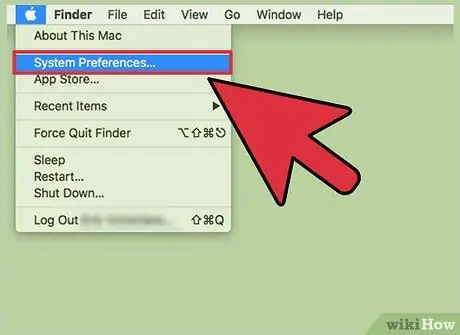
ደረጃ 7. የማሳያ ቅንብሮችን ለመቀየር የአፕል ምናሌውን ጠቅ ያድርጉ እና “የስርዓት ምርጫዎች” ን ይምረጡ።
ይህ ምናሌ በእርስዎ ማክ ማያ ገጽ በላይኛው ቀኝ ጥግ ላይ ነው። የቴሌቪዥኑን አቅጣጫ ለማስተካከል ይህንን ምናሌ ይጠቀሙ ፣ እንዲሁም የማያ ገጹን ማሳያ እንዴት እንደሚከፋፈሉ ይምረጡ።
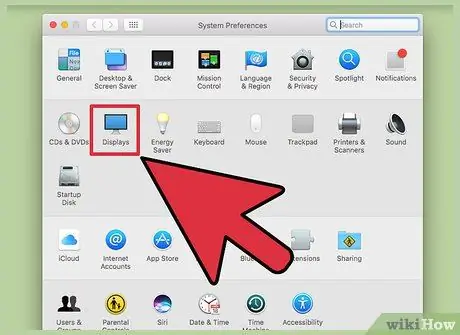
ደረጃ 8. በስርዓት ምርጫዎች ምናሌ ውስጥ “ማሳያ” የሚለውን አማራጭ ይምረጡ።
“የማሳያ ቅንብሮች” መስኮት ይከፈታል።
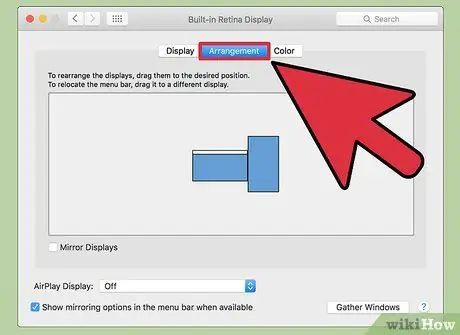
ደረጃ 9. "ዝግጅት" የሚለውን መለያ ጠቅ ያድርጉ።
በዚያ መንገድ ፣ ሁለተኛውን ማያ ገጽ እንዴት እንደሚጠቀሙበት ማበጀት ይችላሉ።
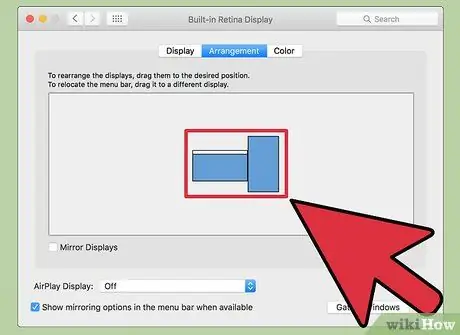
ደረጃ 10. በቴሌቪዥኑ ላይ ካለው የአካላዊ ማሳያ ጋር እስኪመሳሰሉ ድረስ እና ማያ ገጽዎን እስኪያሳዩ ድረስ ያንሸራትቱ።
በሁለቱ ማያ ገጾች መካከል ያለው የመዳፊት ሽግግር የበለጠ ተፈጥሯዊ እንዲሆን ይህ ይደረጋል። ለምሳሌ ፣ ቴሌቪዥንዎ በኮምፒውተሩ አናት ላይ ከተቀመጠ በዝግጅት መለያው ስር ምናባዊውን የቴሌቪዥን ማያ ገጽ በምናባዊው የኮምፒተር ማያ ገጽ ላይ ያድርጉት።
የምናሌ አሞሌ የት እንደሚታይ ለመወሰን በሁለቱ ማያ ገጾች መካከል ትንሹን ምናባዊ ምናሌ አሞሌ ማንሸራተት ይችላሉ።
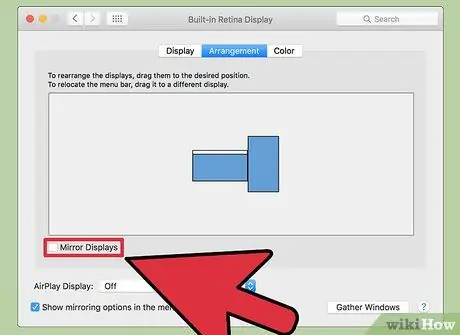
ደረጃ 11. ተመሳሳዩን ምስል በሞኒተሩ እና በቴሌቪዥኑ ላይ ለማሳየት ከፈለጉ “የመስታወት ማሳያዎች” ሳጥኑ ላይ ምልክት ያድርጉ።
በነባሪ ቅንብር ፣ ዴስክቶፕዎ ወደ ቴሌቪዥኑ ይዘልቃል። በቴሌቪዥኑ ማያ ገጽ እና በኮምፒተር ተቆጣጣሪው ላይ ተመሳሳይ ምስልን ለማሳየት ከፈለጉ “የመስታወት ማሳያዎችን” ሳጥን ላይ ምልክት ያድርጉ።
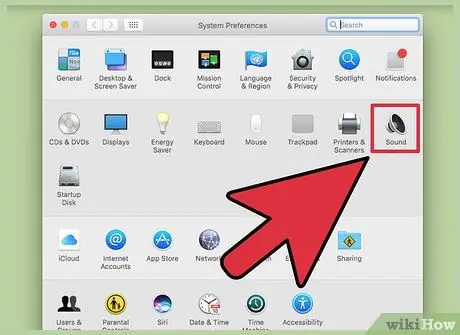
ደረጃ 12. ወደ የስርዓት ምርጫዎች ምናሌ ይመለሱ እና “ድምጽ” ን ይምረጡ። “በዚህ መንገድ ፣ የትኛው መሣሪያ ድምጽ እንደሚሰጥ መወሰን ይችላሉ ፣

ደረጃ 13. “ውፅዓት” የሚለውን መለያ ይምረጡ እና “ኤችዲኤምአይ” ን ይምረጡ።
" ከማክ ኮምፒውተር ድምፅ በቴሌቪዥን ድምጽ ማጉያዎች በኩል ይወጣል።







